
今天和大家分享10个批量快速处理PPT 的技巧!没错!就是你想的“批发”处理~
话不多说,赶紧一起来学习吧~
一、批量提取PPT模板里的元素在制作PPT的过程中,经常会遇到自己喜欢的模板!可真正喜欢的是里面的素材,如图片、图标、背景等。
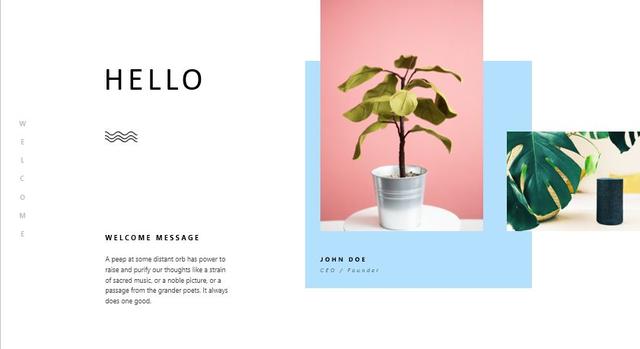
那么我们要怎么一次性的把它们提取出来呢?
Step1:把该PPT文件的后缀名“pptx”改成“rar”或“zip”
Step2:将压缩包解压到当前文件夹,找到【ppt】文件夹。
Step3:找到【ppt】文件夹里的【media】文件夹。
这里面有这个幻灯片中的所有素材元素哦~
二、模板批量快速应用有时候,我们在白板上打好所需要的内容,可制作PPT可没有这么简单!

但是这个办法可以快速应用模板,使之成为一个PPT!
在【设计】中点击【主题】,选择一个Office自带的主题。

于是一秒钟就可以大变身~

还有一个浏览主题,可选择网上下载的PPT模板进行套用~nice!

小伙伴们是不是觉得PPT就是要有好多的动画才炫酷呀。可是在上课和汇报过程中不需要花里胡哨的动画,小编就用最笨的方法翻开每一页,点开动画窗格,手动删除!
其实只需要一步就可以完成这个操作!
在【设置幻灯片放映】中,勾选【放映时不加动画】,一步到位!


在很多制作汇报PPT的过程当中,我们都需要添加自己单位或者是学校、学院的LOGO上去,可是我们要一个一个的增加吗?
当然不是呀!其实,打开【母版】,在其中进行添加、删除或者移动就可以了呢!

还不用担心在制作过程中不小心移到,就不能对齐的问题~
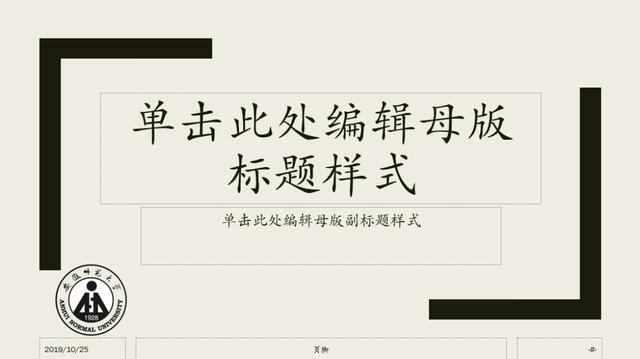
不知道你们有没有需要替换字体的时候呢!比如把同时所用的宋体改成微软雅黑!
一个一个改太慢,我们就用格式刷吧!
点击【开始】菜单中的【替换】,有个【替换字体】,一步到位!

如果你的图片有很多,如何批量往PPT里面导入图片呢?
点击菜单栏上的【插入】,选择【相册】,然后点击来自文件,之后把我们电脑上的图片导入进行。

导入进来之后,我们需要勾选上右边的图片文件,这里我们需要逐个文件点击。
下方的图片版式,我们就选择适应幻灯片尺寸。之后我们点击创建,它就会生成一个相册。幻灯片里的每一页,都有一张我们刚才导入进来的图片。

如果你想制作一份电子相册,那么可以给每一页幻灯片设置不同的切换效果,设置自动切换,然后再添加上背景音乐。
那么一份精美简单的电子相册就制作好了。
七、一页PPT中的元素快速对齐当你插入了几个图片或者矢量图标到一页PPT中,你想要对齐它们。
初学者一般是一个一个贴着对齐,先上对齐或者下对齐,然后中间间距对齐,有时候不放心是否对齐,又重复去校核一下。
那么如何快速对齐?
选中要对齐的元素(图片或者矢量图或者文本框)—【开始】—【排列】—【对齐】—选择需要对齐的方式(所有的都有)

如果你做好了一个PPT,想要导成一张一张的图片。这个如何操作呢?
直接【文件】—【另存为】—【jpg/png】—【所有幻灯片】

这个时候,有同学就问了,那我想要保存一些页数为图片怎么办呢?不是全部,只是其中一部分。
另外还有一个方法就是:
【NT插件】—【导出图片】—【幻灯片序列】/【所选幻灯片】

PPT中一件极其耗费时间的事情,就是批量修改图片大小。
如果一个个手动修改,是一件非常折磨人的事情。有没有更好的方法?当然有!
步骤:【格式】-【大小】- 调整高度、宽度数值
我们全选图片之后,点击格式选项卡中的数值调整区域,然后批量修改成目标形状的宽度和高度。

相对于一个个修改,你会发现一下子就好了。
十、主题批量应用操作步骤:
单击设计选项栏——选择相应的主题,就能快速对全部PPT进行主题应用。
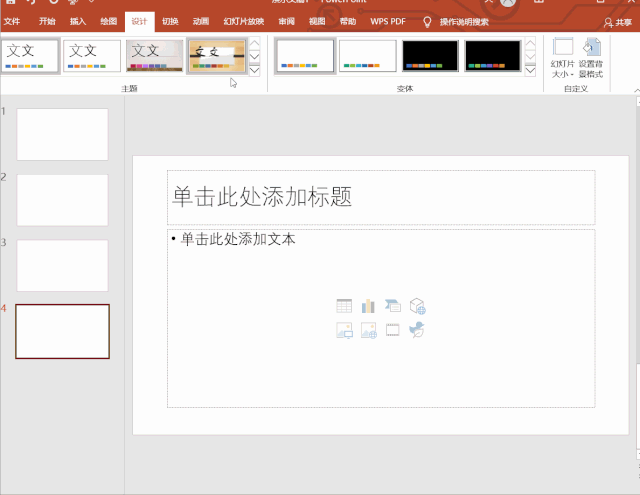
以上就是PPT的几个批量小操作啦!你们还有什么其他的省时间的PPT操作吗?可以在评论区里告诉小编哦!
,




